FVC Free FLV Converter är känd för sin fantastiska gratis medieprogramvara som fungerar precis som namnet antyder. Du har möjlighet att konvertera FLV-videor till MP4, AVI, MOV, MP3 eller andra populära video- och ljudformat. Under tiden kan du redigera din video före konverteringen, som att lägga till ett tema, slå samman filer etc.

Ladda ner installationspaketet och installera det sedan på din dator. Det tar sekunder att installera FVC Free FLV Converter framgångsrikt.
Klicka på menyalternativet och välj Inställningar ... att gå in i Inställningar fönster. Här väljer du utdatamappen, väljer CPU-affinitet, konfigurerar uppdateringsinställningar och mer.

FVC Free FLV Converter är känd för sin fantastiska gratis medieprogramvara som fungerar precis som namnet antyder. Du har möjlighet att konvertera FLV-videor till MP4, AVI, MOV, MP3 eller andra populära video- och ljudformat. Under tiden kan du redigera din video före konverteringen, som att lägga till ett tema, slå samman filer etc.
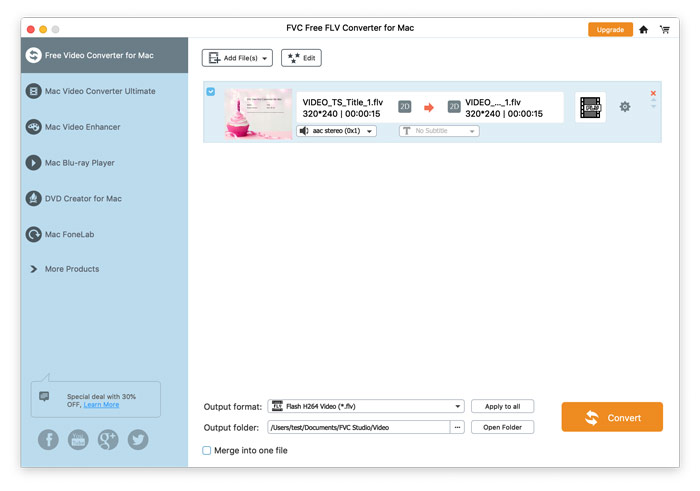
Ladda ner installationspaketet och installera det sedan på din dator. Det tar sekunder att installera FVC Free FLV Converter framgångsrikt.
Klick FVC Free FLV Converter för Mac och välj Inställningar ... för att komma in i fönstret Inställningar. Här väljer du utdatamappen, väljer CPU-affinitet, konfigurerar uppdateringsinställningar och mer.
